¿Cómo cambiar el idioma de YouTube desde tu PC o celular? - Solución aquí
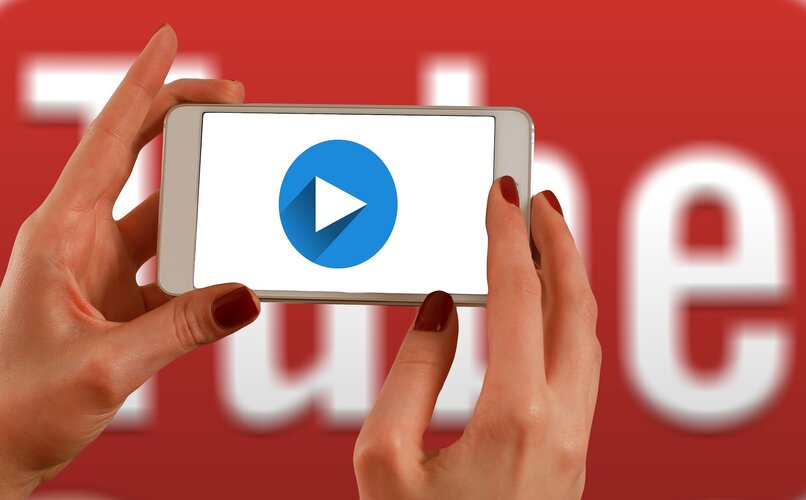
Las plataformas para crear y consumir contenido audiovisual se han convertido en uno de los medios más utilizados hoy en día, con nuevas redes sociales de este tipo disponibles de forma gratuita. Los cual nos lleva a preguntarnos, ¿cuál es mejor, TikTok, Instagram, YouTube o Snapchat? Una pregunta que nos puede traer todo tipo de respuestas distintas, aunque en su mayoría, YouTube sigue establecida como la principal plataforma audiovisual.
Y es que por más de una década YouTube se ha mantenido dentro de la conciencia pública como la herramienta líder en consumo y creación de contenido audiovisual, abriendo las puertas a una multitud de creadores de contenido que conocemos hoy en día. Por ese motivo, es indispensable aprender a manejar esta plataforma, así que para facilitarte el proceso te enseñaremos cómo cambiar el idioma de YouTube desde PC o celular.
- ¿Cuál es la razón por la que me aparecen vídeos en YouTube con otros idiomas?
- ¿De qué forma puedo cambiar el idioma de YouTube desde mis dispositivos?
- ¿Se puede hacer que un vídeo en YouTube que está en inglés se escuche en español?
- ¿Qué hago para que en YouTube sólo me aparezcan vídeos en español?
- ¿De qué manera le puedo cambiar el idioma a los subtítulos de YouTube?
¿Cuál es la razón por la que me aparecen vídeos en YouTube con otros idiomas?
La razón por la cual al navegar dentro de la plataforma de YouTube algunos vídeos aparecen en otros idiomas diferentes al español o al idioma predeterminado de la aplicación, es debido a que el creador del contenido ha subido el vídeo a YouTube en dicho idioma. Sin embargo, dicha situación suele ocurrir en raras ocasiones, puesto que YouTube se encarga de traducir el título y la descripción de dichos vídeos de forma automática.
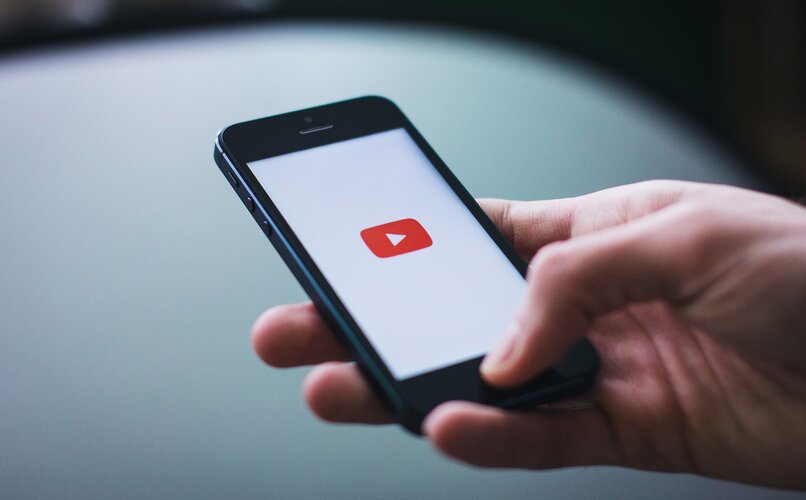
Aunque para muchos esto puede parecer un problema, existe una amplia sección de usuarios en YouTube que se encuentran en contra de la traducción automática del título y descripción de vídeos, debido a que esto puede ocasionar confusión al ingresar a un vídeo pensando que se encuentra en español cuando en realidad está en inglés. Por lo que esta opción dedicada a optimizar el proceso de navegación, lo está empeorando.
En principio, YouTube busca traducir el título y la descripción del vídeo de forma automática para ayudar a los creadores de contenido a tener un mayor alcance dentro de la plataforma. Aunque debido a la gran cantidad de contenido que es agregado constantemente a la aplicación, en ciertas ocasiones el traductor automático de YouTube suele tardar más tiempo del esperado en funcionar.
La principal solución que tienes para resolver este problema y evitar que más vídeos en YouTube aparezcan es otros idiomas, es a través de cambiar el idioma de ubicación en la configuración interna de la aplicación. Lo cual puedes realizar siguiendo las siguientes indicaciones.
- Ingresa al sitio web oficial de YouTube para iniciar sesión en tu cuenta personal, preferiblemente desde el navegador de uso frecuente para dejar la sesión iniciada.
- Una vez hayas iniciado sesión en tu cuenta, haz clic en el icono de tu foto de perfil o inicial en la esquina superior derecha para abrir el menú desplegable de opciones.
- Dentro del menú selecciona la opción de Ubicación para escoger el idioma de ubicación que prefieras, de modo que YouTube pueda traducir el contenido de acuerdo a tus preferencias y recomendar contenido de acuerdo a dicha selección.
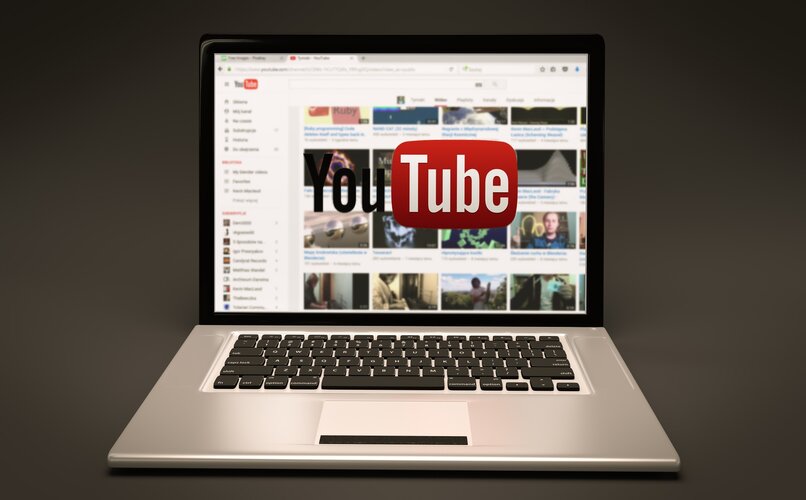
Es importante mencionar que este procedimiento también puede ser realizado en la aplicación móvil de YouTube, la cual puedes descargar en Google Play para usuarios de Android y en la App Store para usuario iOS, de forma totalmente gratuita.
¿De qué forma puedo cambiar el idioma de YouTube desde mis dispositivos?
Para adaptarse a los gustos y preferencias de sus usuarios, YouTube también ofrece la opción de cambiar el idioma de la plataforma sin la necesidad de cambiar el idioma de ubicación. De tal manera, esta opción cambiará el idioma de la plataforma y no del contenido dentro de ella. Es decir, el idioma de los menús, categorías y opciones dentro de la aplicación cambiará de acuerdo a tu configuración.
Además de ello, es posible realizar este procedimiento desde cualquiera de los dispositivos compatibles con YouTube. Simplemente debes seguir los siguientes pasos para completar dicho proceso.
Desde el ordenador
- Desde el navegador de tu preferencia ingresa al sitio web oficial de YouTube, puedes realizar este procedimiento iniciando sesión o sin la necesidad de hacerlo.
- Luego en la esquina superior derecha, selecciona el icono en forma de tu foto de perfil o tres puntos verticales en caso que no tengas la sesión iniciada.
- De esta manera se abrirá un menú desplegable de opciones, donde debes hacer clic sobre el apartado de Idioma para seleccionar el idioma de tu preferencia de la lista de lenguajes disponibles en la plataforma.
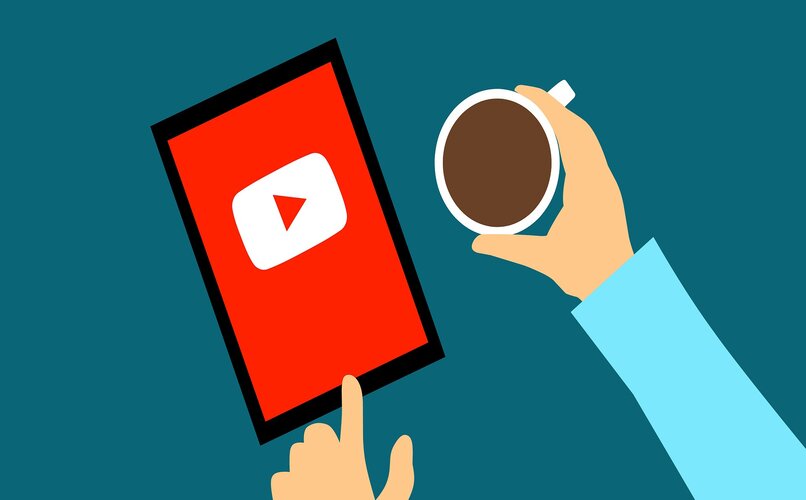
Con la aplicación móvil
Debes tener en cuenta que el procedimiento para cambiar el idioma de YouTube en la aplicación móvil, es exactamente el mismo tanto para dispositivos Android como iOS. A continuación te mostraremos los pasos que debes realizar para aplicar dichos cambios en la aplicación.
- Antes de iniciar el proceso de configuración, debes descargar y actualizar la aplicación de YouTube para tener disponible la última versión de la aplicación y corregir errores de funcionamiento.
- Ingresa a la aplicación actualizada de YouTube en tu móvil y toca sobre el icono de tu foto de perfil en la esquina superior derecha.
- A continuación aparecerá un menú desplegable de opciones en pantalla, marca sobre la opción de Configuración > General > Idioma para elegir otro idioma de la lista de lenguajes de la ventana emergente.
¿Se puede hacer que un vídeo en YouTube que está en inglés se escuche en español?
Actualmente en su versión actual, YouTube no cuenta con una herramienta para traducir automáticamente el contenido de un vídeo que está en inglés para que se escuche en español. Sin embargo, la opción que tienes disponible para poder consumir este tipo de contenido es a través de activar los subtítulos automáticos en un vídeo, una herramienta que ha mejorado exponencialmente con el paso de los años.
Esta herramienta la puedes habilitar de forma sencilla en cualquier vídeo que se encuentre en inglés con sólo seguir los siguientes pasos.

- Desde cualquiera de las plataformas compatibles con YouTube, selecciona para reproducir el vídeo en el cual deseas habilitar los subtítulos automáticos.
- En la barra inferior de herramientas presiona sobre el icono en forma de rectángulo blanco con rayas negras, y de esta manera aparecerán en pantalla los subtítulos de texto automáticamente.
- Existen ciertos vídeos cuyos autores han agregado sus propios subtítulos, pero en general los subtítulos que vas a activar serán generados automáticamente por sistemas de reconocimiento del lenguaje de Google.
- Luego de activar los subtítulos automáticos, es posible cambiar el idioma de dichos subtítulos presionando sobre el icono en forma de engranaje en la barra de herramientas.
- A continuación haz clic en la sección de Subtítulos y presiona en Traducir automáticamente para seleccionar el idioma en el cual deseas traducir el vídeo.
- Incluso, también tienes disponible la opción de personalizar la apariencia de los subtítulos automáticos, con todo tipo de opciones para cambiar fuente, color, fondo, entre otros.
¿Qué hago para que en YouTube sólo me aparezcan vídeos en español?
A pesar que YouTube ofrece la opción de cambiar el idioma de ubicación para que el software de la plataforma recomiende contenido principalmente en español, al realizar una búsqueda aún pueden aparecer una gran cantidad de vídeos en otros idiomas. Lo cual puede generar un problema para muchos usuarios, en especial al considerar que YouTube aún no cuenta con una opción para filtrar contenido por idioma.
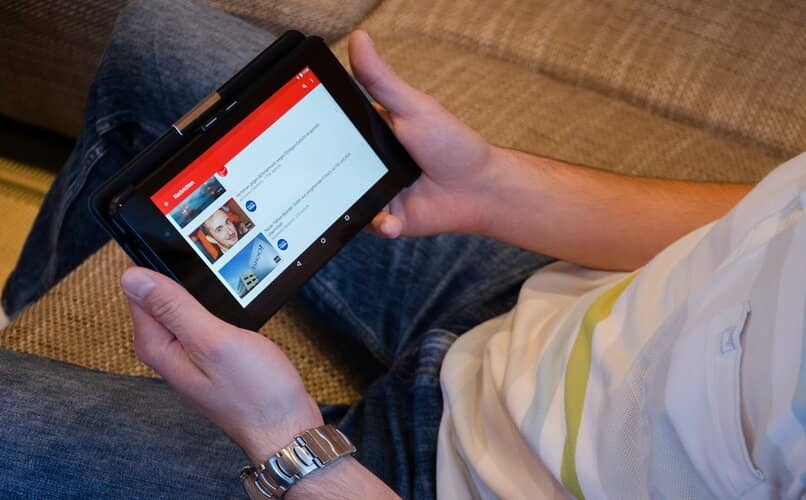
Sin embargo, aún puedes hacer uso de todos los filtros de búsqueda disponibles en la plataforma para optimizar el proceso de búsqueda lo mejor posible. Un ejemplo de ello sería agregando un guión al buscar vídeos, de la siguiente manera: ‘Lionel Messi copa américa –hindi – india’, de esta manera podrás buscar vídeos de Lionel Messi en la copa américa filtrando cualquier vídeo hindi o indio de los resultados de búsqueda.
Aparte de ello, también tienes disponible una amplia gama de opciones para aplicar en los filtros de búsqueda y ahorrar tiempo en el proceso, para encontrar rápidamente el contenido que deseas. Entre las opciones que tienes a tu disposición, podemos destacar las siguientes.
Buscar un canal: Si te encuentras buscando un canal en particular, lo más probable es que te encuentres con una gran variedad de resultados con el mismo nombre. Para delimitar dichos resultados de búsqueda, debes agregar el nombre del canal que estás buscando, seguido de una coma y la palabra channel. Un ejemplo de esto sería: ‘Kanye West, channel’.
Buscar transmisiones en vivo: Para encontrar vídeos que se estén realizando en directo, debes ingresar en el cuadro de búsqueda el nombre del contenido que estás buscando, después una coma y la palabra live. Por ejemplo, si deseas ver los juegos olímpicos debes ingresar: ‘Juegos olímpicos, live’.

Buscar por periodos de tiempo: YouTube te permite realizar búsquedas donde los resultados sólo muestren contenido subido a la plataforma en las últimas 24 horas, última semana, último mes y último año. Para ello tienes que ingresar el nombre del contenido seguido de una coma y luego las palabras today, this week, this month o this year para delimitar el periodo de tiempo. Un ejemplo de esto sería: ‘Hombre araña tráiler, today’, para ver los vídeos subidos ese mismo día.
Buscar vídeos de canales oficiales: Para poder filtrar todo el contenido realizado por fans en forma de homenaje o parodia sobre algún tema en particular, debes ingresar el comando partner en el cuadro de búsqueda. Por poner un ejemplo: ‘Californication, partner’ y de esta manera te saldrá en los resultados el vídeo oficial de Red Hot Chili Peppers junto a vídeos de YouTubers reconocidos.
Buscar películas: Pese a no ser una plataforma de streaming para consumir películas como Netflix o Amazon Prime Video, dentro de los servidores de YouTube existen varios cortometrajes que puedes encontrar fácilmente. El comando de búsqueda que debes ingresar es el siguiente: ‘Harry Potter, movie’ para encontrar la película completa en caso que esta haya sido subida a la plataforma.
Buscar contenido HD: Teniendo en cuenta que existe una gran cantidad de contenido en YouTube con una pobre calidad, puedes configurar tus búsquedas para sólo encontrar contenido en HD. Para ello sólo debes escribir el nombre del contenido a buscar seguido de la palabra ‘HD’ para encontrar vídeos en 720p y 1080p. Además, si escribes ‘4K’ podrás encontrar contenido en dicha resolución.
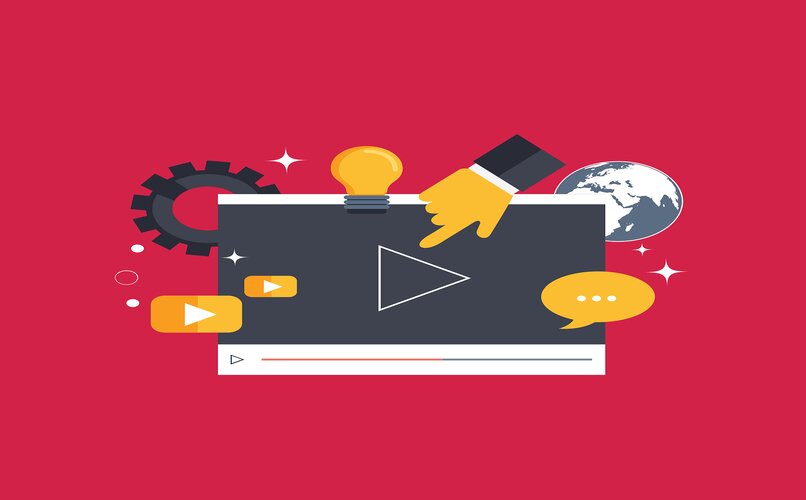
Buscar contenido 3D: En caso de contar con una televisión 3D, es posible buscar contenido para reproducir en dichas pantallas con sólo escribir la palabra ‘3D’ seguido del nombre del contenido que estás buscando. Por ejemplo: ‘Los vengadores, 3D’ para encontrar la película de Marvel en dicho formato.
Buscar listas de reproducción: Para tener fácil acceso a cualquiera de las listas de reproducción subidas a YouTube de forma rápida y específica, sólo tienes que añadir el comando playlist en la barra de búsqueda. Por ejemplo, si estás buscando listas de reproducción de Red Hot Chili Peppers debes realizar la búsqueda de la siguiente manera: ‘Red Hot Chili Peppers, playlist’.
Buscar vídeos largos: Los filtros de YouTube también te permiten buscar contenido que tenga 20 minutos o más de duración, a través de ingresar el comando long en la barra de búsqueda. Por el lado contrario, también tienes disponible la opción de buscar vídeos de 4 minutos o menos de duración con el comando short.
Por último, es importante mencionar que puedes combinar varios de estos comandos para realizar una búsqueda más específica del contenido que estás buscando. De tal forma, tal vez no sea posible encontrar sólo vídeos en español con un solo filtro, pero de esta manera puedes replicar dicha opción lo mejor posible.
Además, es recomendado borrar el historial de búsquedas de YouTube en móvil o PC cada cierto tiempo, para que el software de la aplicación pueda recomendar vídeos en español de acuerdo a las búsquedas realizadas con los filtros que te enseñamos previamente.

¿De qué manera le puedo cambiar el idioma a los subtítulos de YouTube?
Al activar los subtítulos automáticos en un vídeo de YouTube estos suelen estar en inglés de acuerdo a la configuración predeterminada de la aplicación, aunque es posible modificar dicha configuración para adaptarla a nuestros gustos y preferencias. Como todos los procesos de YouTube, este proceso lo puedes realizar tanto en ordenador como en celular móvil, a través de los siguientes pasos.
En el ordenador
- Luego de habilitar los subtítulos automáticos en un vídeo de YouTube, presiona en el icono en forma de engranaje que se encuentra en la barra de herramientas junto a la opción de subtítulos automáticos.
- De esta forma se abrirá un menú emergente, en el cual debes hacer clic sobre la opción de Subtítulos y seleccionar el idioma que prefieras de la lista que aparece en pantalla.
En tu celular móvil
- En la pantalla de reproducción de vídeo, localiza en la esquina superior derecha el icono en forma de tres puntos suspensivos (…) para seleccionarlo.
- Al igual que en la versión de YouTube para ordenadores se abrirá un menú emergente, selecciona la opción de Subtítulos para seleccionar el idioma de tu preferencia.